Bemærkninger!:
-
Når du ændrer indstillingerne i denne dialogboks, anvendes ændringerne straks på figuren, hvilket gør det nemt at se effekten af ændringerne i figuren eller andre objekt uden at lukke dialogboksen. Men da ændringerne anvendes med det samme, er det ikke muligt at klikke på Annuller i denne dialogboks. Hvis du vil fjerne ændringer, skal du klikke på Fortryd
-
Du kan samtidig fortryde flere ændringer, du har foretaget i én dialogboksindstilling, så længe du ikke har foretaget ændringer i en anden dialogboksindstilling der imellem.
-
Det kan være en god ide at flytte dialogboksen, så du kan se både figuren og dialogboksen på samme tid.
Ingen linje Klik på denne indstilling for at gøre en streg gennemsigtig eller farveløs.
Streg Hvis du vil føje farve og gennemsigtighed til en linje, skal du klikke på denne indstilling.
Gradueringslinje Hvis du vil føje en graduering fyld til en linje, skal du klikke på denne indstilling.
Streg
Farve
Hvis du vil vælge en farve til en streg, skal du klikke på Farve
Gennemsigtighed Hvis du vil angive, hvor meget du kan se gennem en figur, skal du flytte skyderen Gennemsigtighed eller skrive et tal i feltet ud for skyderen. Du kan variere procentdelen af gennemsigtighed fra 0 (helt uigennemsigtig, standard) til 100 % (helt gennemsigtig).
Gradueringslinje
En gradueringsfyld er en gradvis blanding af to eller flere fyldfarver.
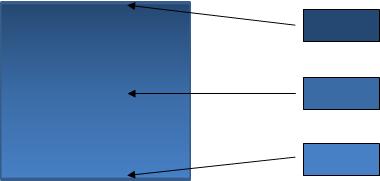
Forudindstillede farver
Hvis du vil vælge et indbygget gradueringsfyld til stregen, skal du klikke på Forudindstillede farver
Type Hvis du vil angive den retning, der skal bruges, når du tegner gradueringsfyld, skal du vælge en indstilling på listen. Den type , du vælger, bestemmer den tilgængelige Retning.
Retning Hvis du vil vælge et andet forløb af farver og skygger, skal du klikke på Retning og derefter klikke på den ønskede indstilling. De rutevejledninger , der er tilgængelige, afhænger af den gradueringstype , du vælger.
Vinkel Hvis du vil angive den vinkel, gradueringsfyld roteres i figuren, skal du klikke på den ønskede grad på listen. Denne indstilling er kun tilgængelig, når du vælger Lineær som Type.
Gradueringsstop
Gradueringsstop repræsenterer de enkelte farver, der udgør en graduering. Hvis du vil oprette en graduering, der tones fra rød til grøn til blå, skal du bruge tre gradueringsstop: et rødt gradueringsstop, et blåt og et grønt. Gradueringsstop defineres af fire egenskaber: Placering, farve, lysstyrke og gennemsigtighed. Hver af disse værdier gælder for selve gradueringsstoppet, ikke den overordnede udfyldning.
Skyder til gradueringsstop Gradueringsfyld består af flere gradueringsstop, men du kan kun ændre ét gradueringsstop ad gangen. Klik på det gradueringsstop, du vil redigere, og indstillingerne Farve, Placering, Lysstyrke og Gennemsigtighed afspejler de aktuelle indstillinger for det pågældende gradueringsstop.

Tilføj gradueringsstop
Fjern gradueringsstop
Farve
Hvis du vil vælge den farve, der bruges til gradueringsstoppet, skal du klikke på Farve
Position Hvis du vil angive placeringen af gradueringsstoppet, skal du angive et tal i feltet eller flytte gradueringsstoppet på gradueringsskyderen. Placeringen af stop bestemmer, hvor farven vises i gradueringen.
Lysstyrke Flyt skyderen Lysstyrke , eller skriv et tal i feltet ud for skyderen.
Gennemsigtighed Hvis du vil angive, hvor meget du kan se igennem på den angivne placering, skal du flytte skyderen Gennemsigtighed eller skrive et tal i feltet ud for skyderen. Du kan variere procentdelen for gennemsigtighed fra 0 % (helt uigennemsigtig, standardindstillingen) til 100 % (helt gennemsigtig).















